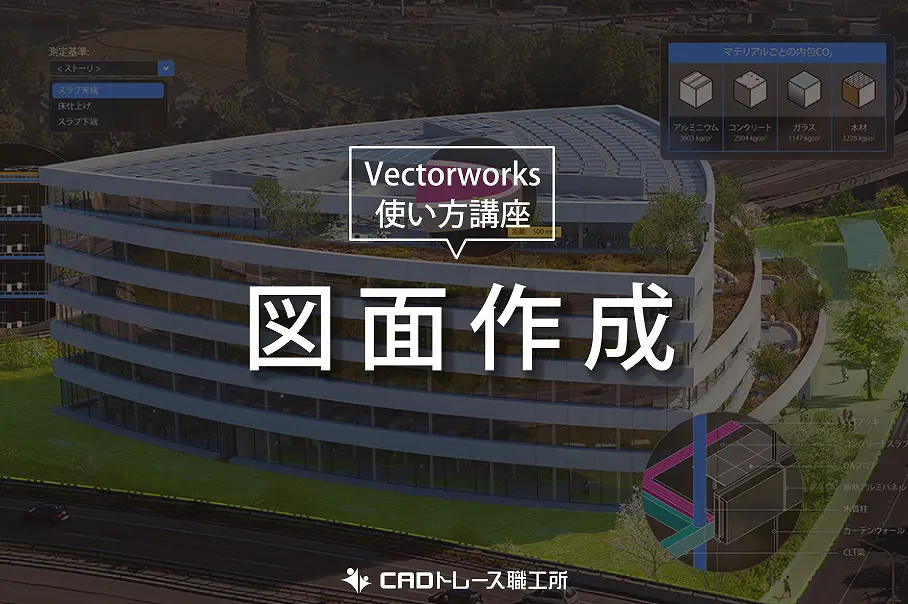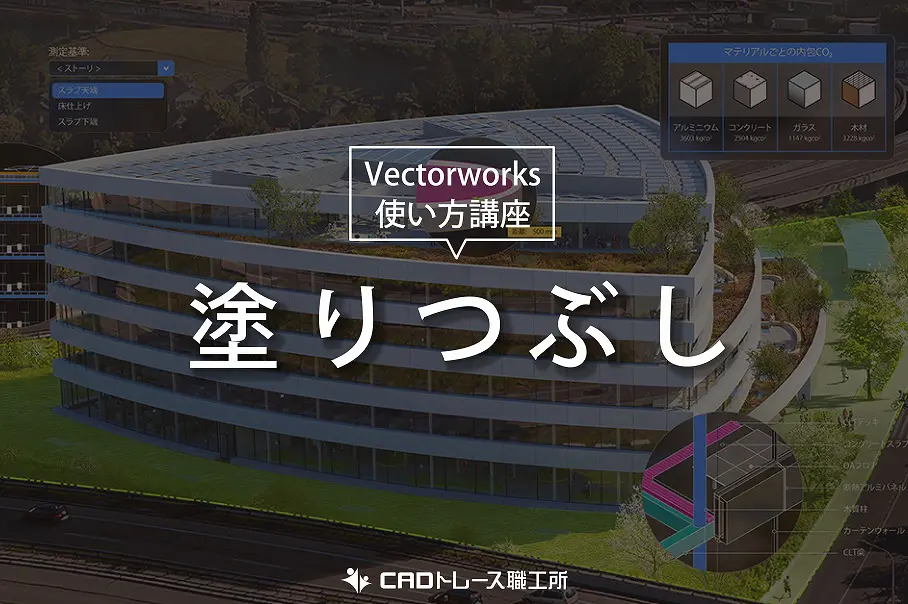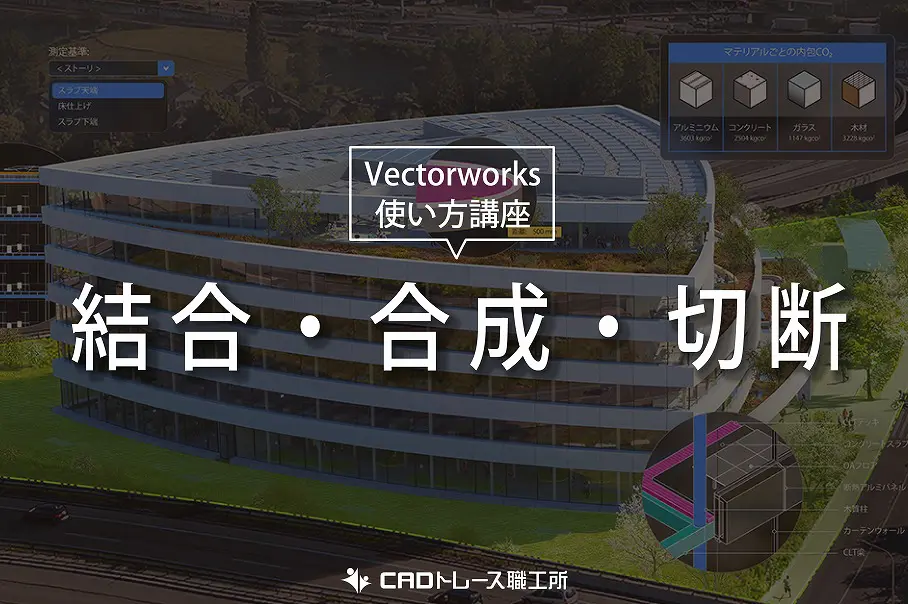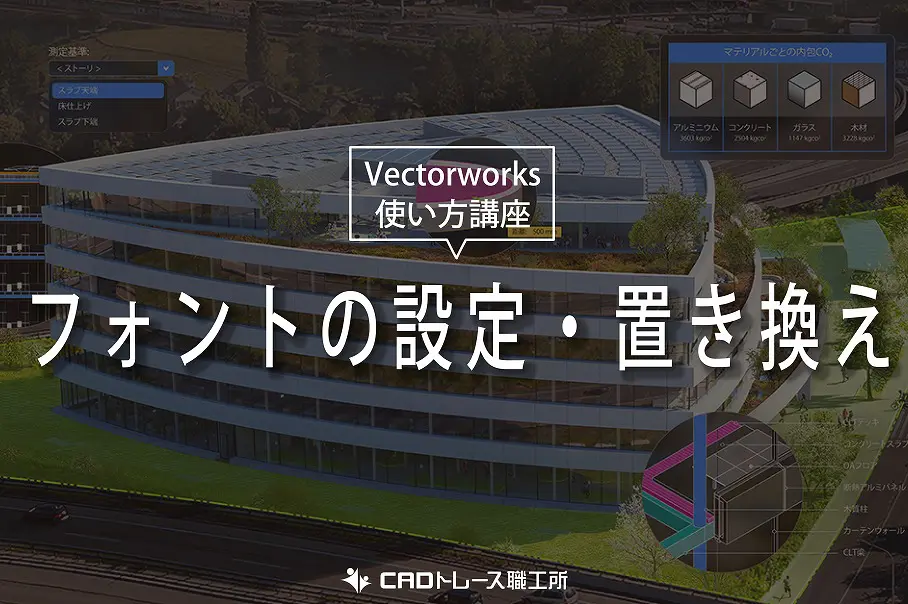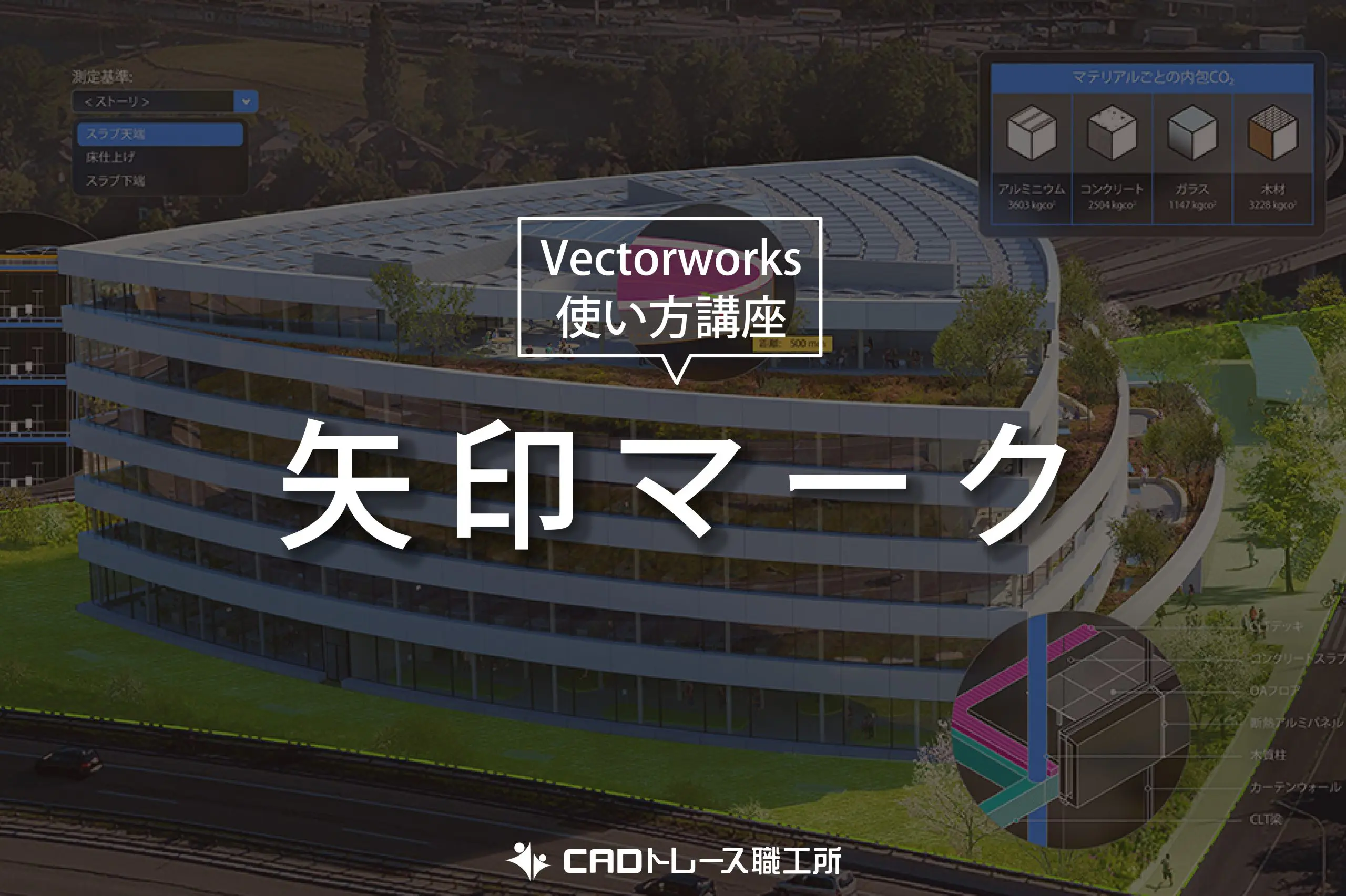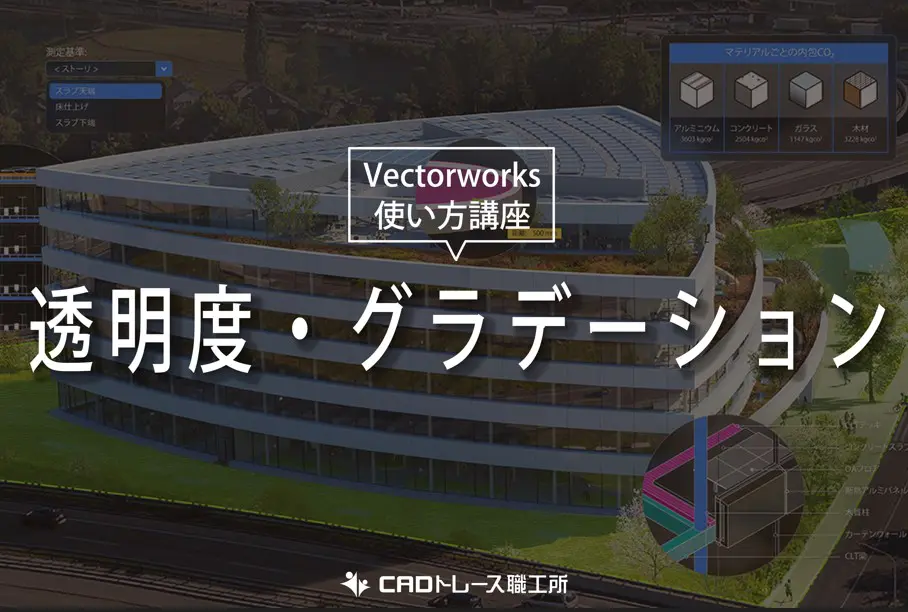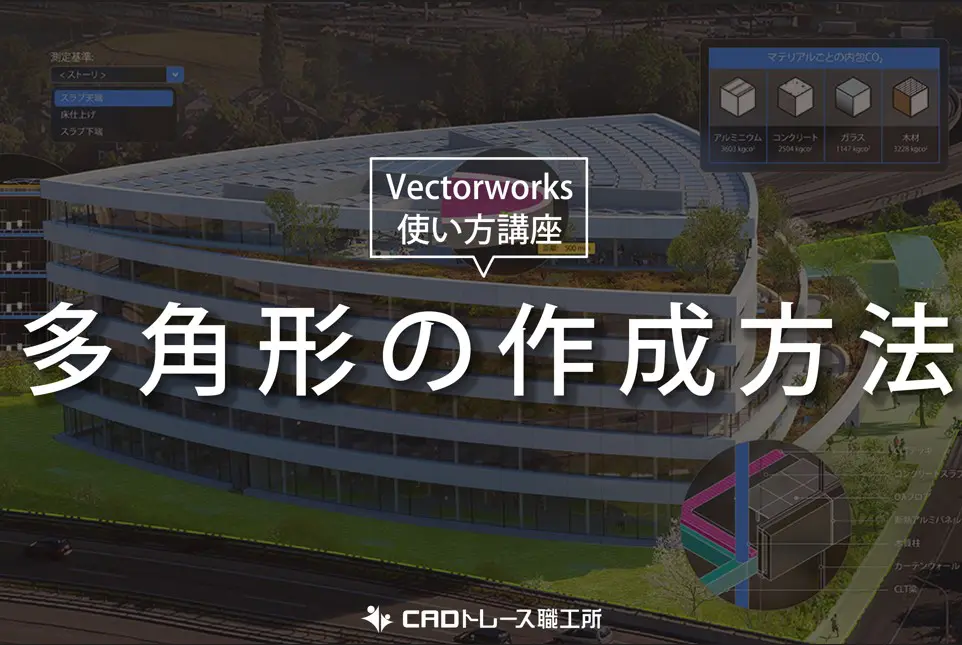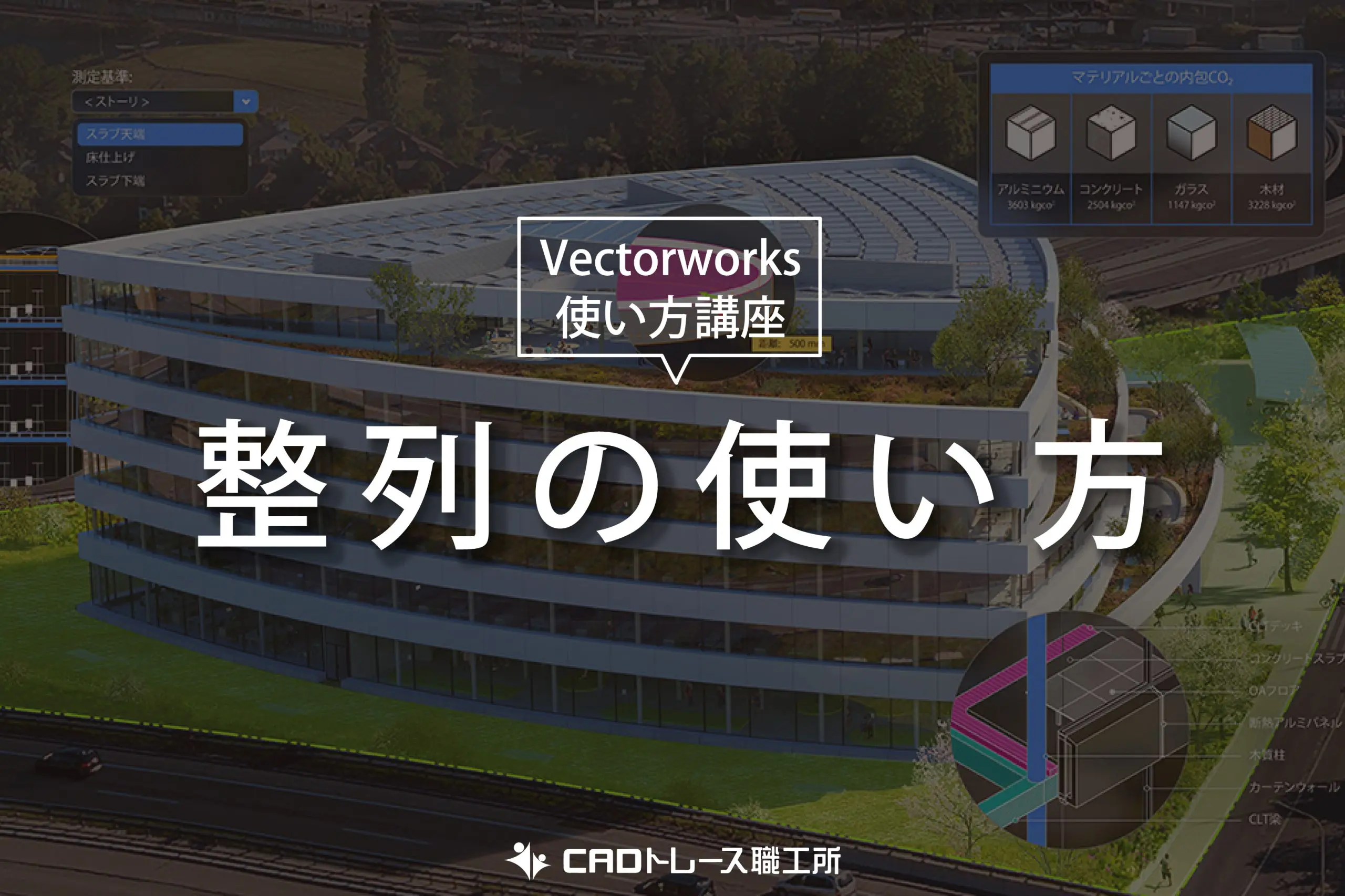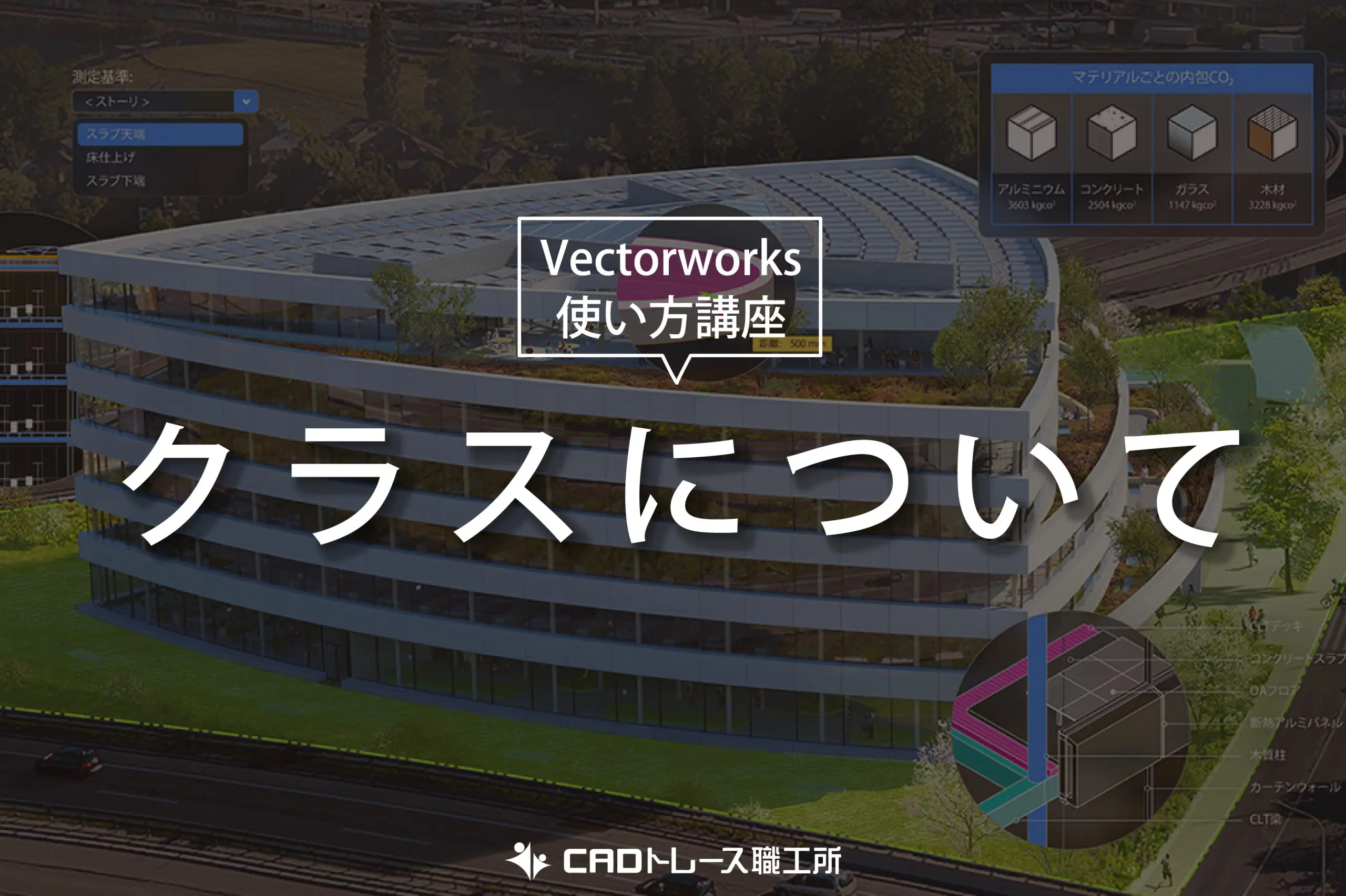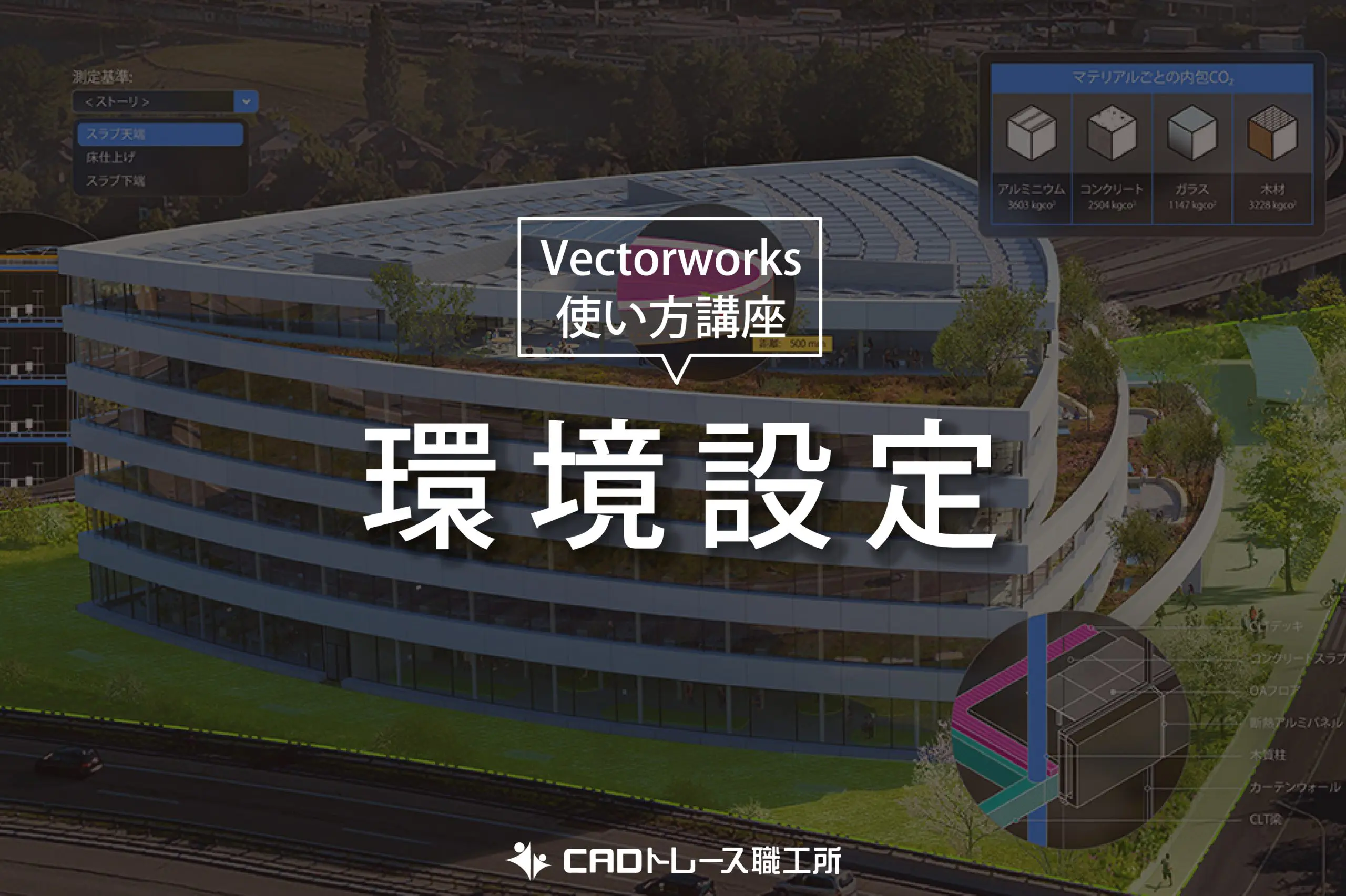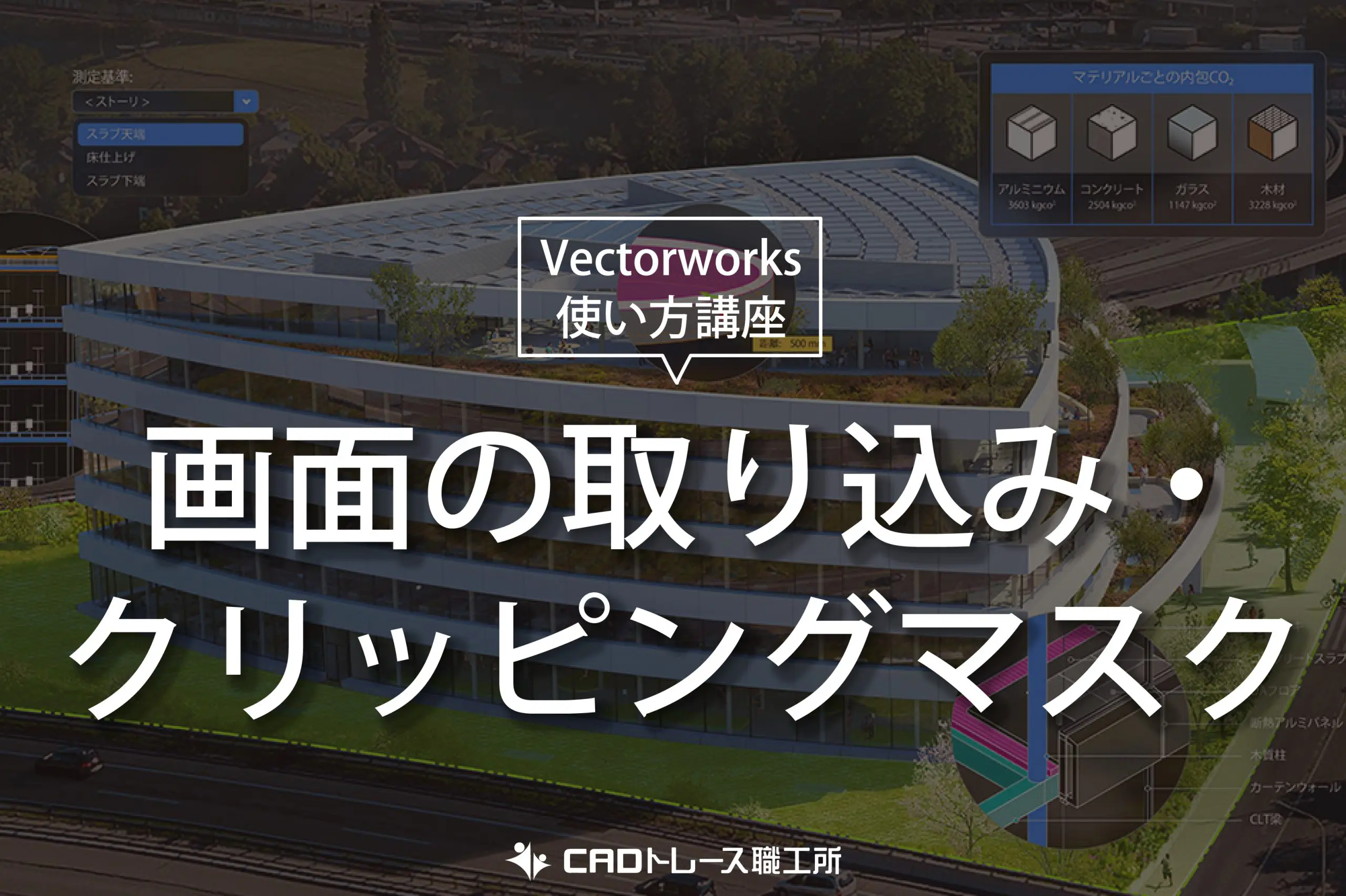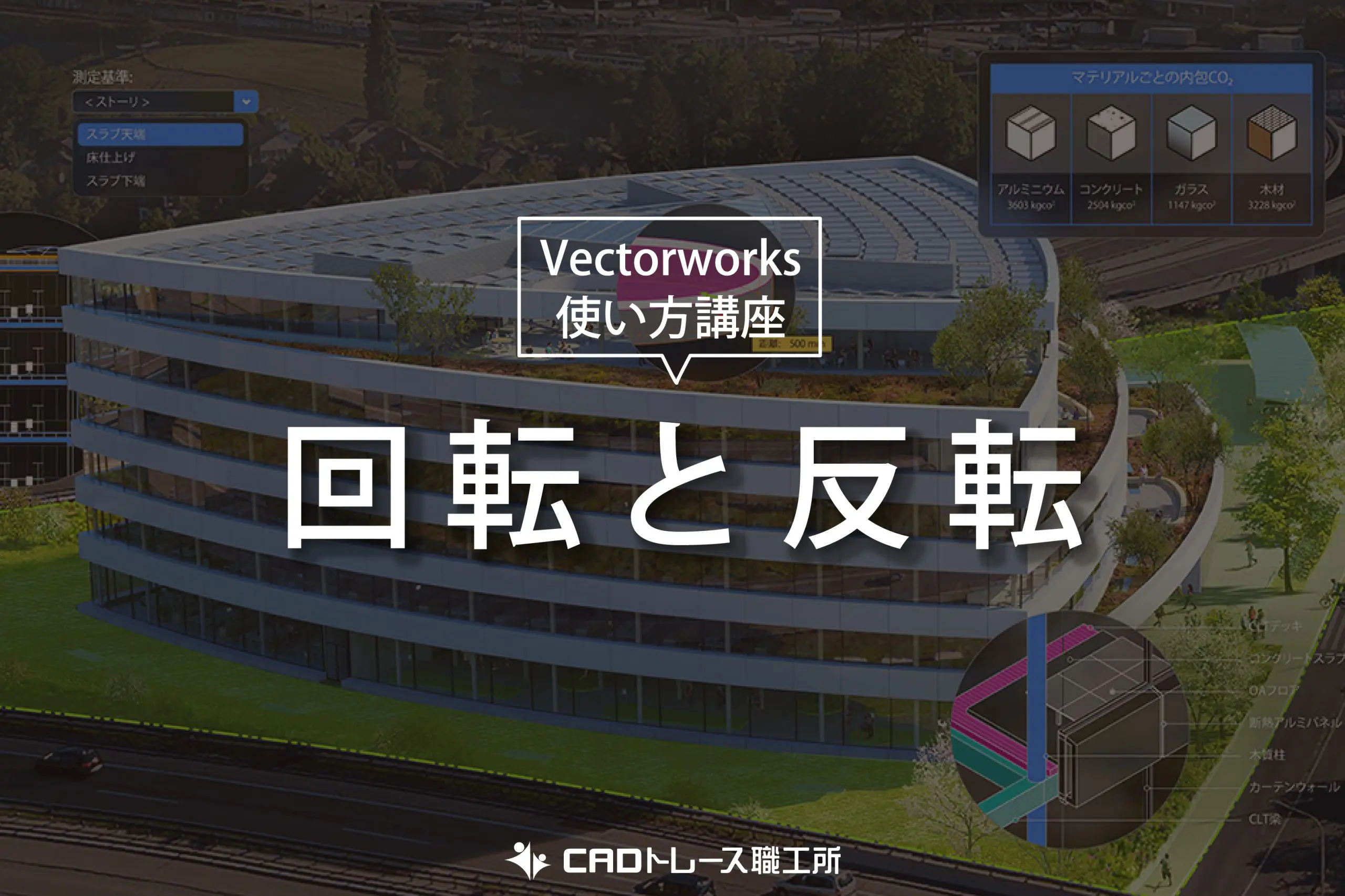図形の中には左右対称のアイテムを組み合わせて出来上がっているものがあります。そのような図形を作図するときには反転操作を行いましょう。地道に一つずつ作図していくか、コピーと角度変更を繰り返しても可能ですがそちらの方法は手間がかかります。
※このサイトは広告が含まれております。リンク先の他社サイトにてお買い求めの商品、サービス等について一切の責任を負いません。
反転操作をするために
例えば下の図のように左側にある円を、基準線を軸に右側に移動させようとします。
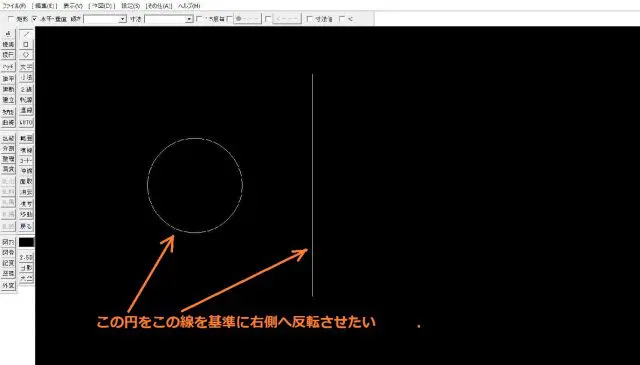
基準線を軸に右側に移動させたい
反転させたい円を範囲選択して移動コマンドにします。
コントロールバーにある![]() をクリックして、最後に基準線をクリックします。
をクリックして、最後に基準線をクリックします。
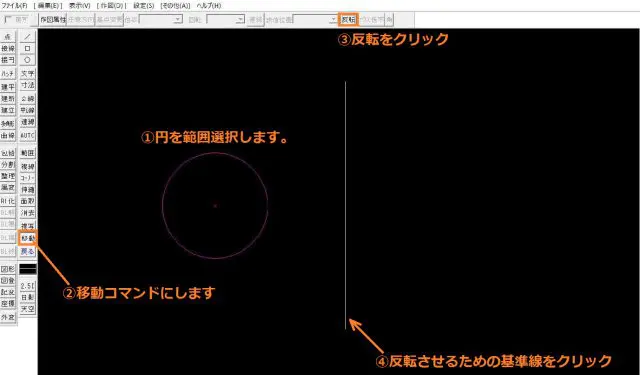
最後に基準線をクリック
そうすると、クリックしたその基準線を基に円が反転します。
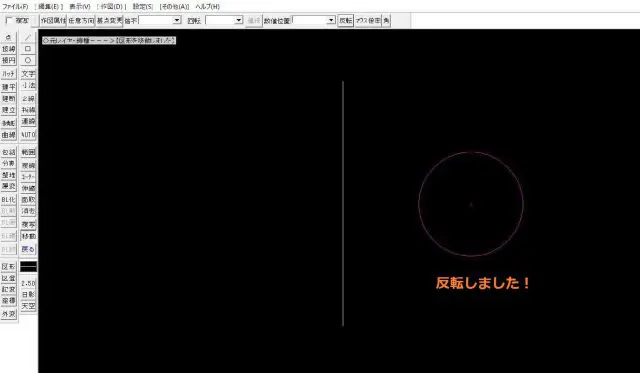
基準線を基に円が反転
移動コマンドで説明しましたが複写コマンドで反転させれば元図も残ります。また、今回は左右反転で説明しましたが上下反転や斜めへの反転も可能です。
下図は複写コマンドにて上下反転、斜め反転をしています。
上下反転
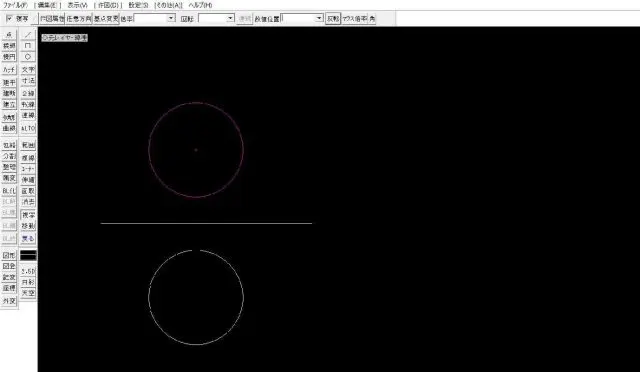
上下反転
斜め反転
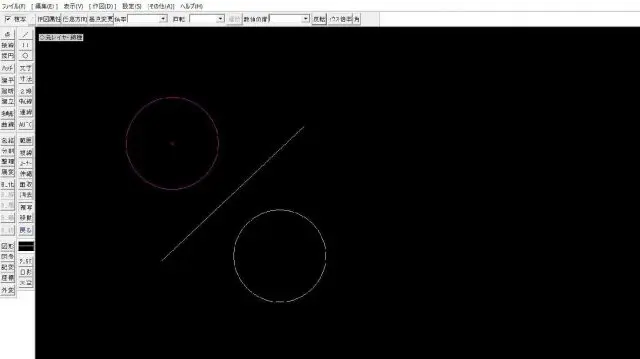
斜め反転
実際の図形に反映してみよう
例えば下の機械図面で反対側にもモータを付けたいとします。
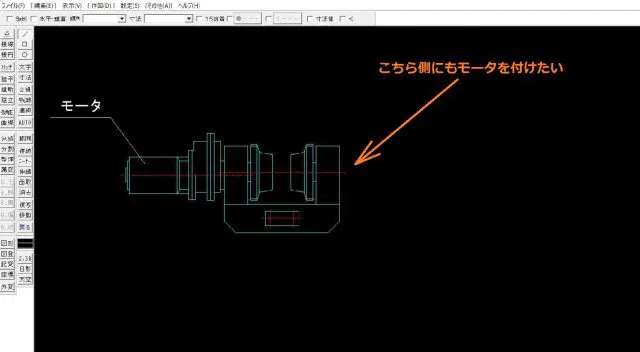
反対側にもモータを付けたい
①中心に軸線を引きます
②モータを範囲選択して複写します
③軸線を基準にして反転します
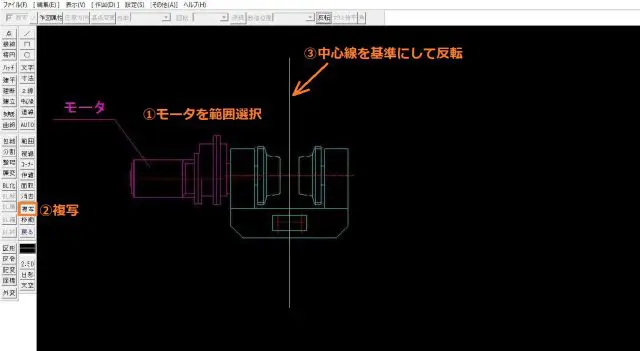
軸線を基準にして反転します
すると、下のように反転完了しました。
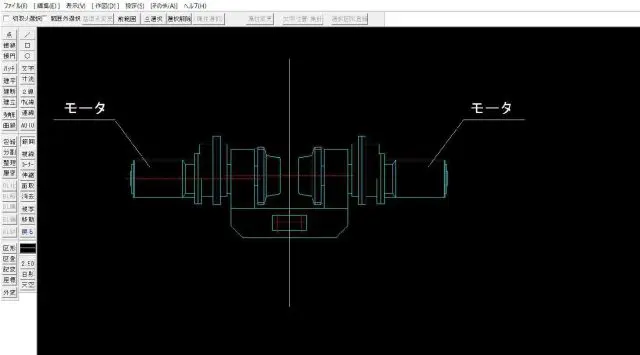
反転完了
最後に、補助用に引いた基準線を削除するなど少し整えます。
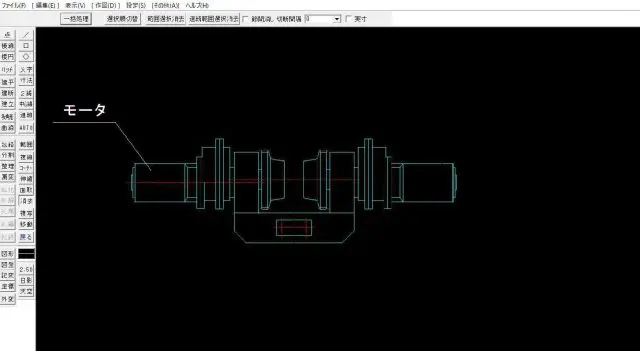
補助用に引いた基準線を削除
↑↑↑こんな感じですね。
左右対称図形は割と頻繁に遭遇します。反転操作を利用して効率的に作図を進めましょう。
JW-CADを学ぶ・極める本
職工所スタッフ厳選のよく売れているJW-CADの本を集めてみました。下の記事では、専門性や参考度などをランキング化(★5つ)して紹介。「 JW-CADの本おすすめ人気ランキング10選 」も参考に‼
↓タップしてAmazonで確認する↓

![お電話・FAXでのお問い合わせ [営業時間]10:00~17:00 土・日・祝日定休 TEL:045-321-1297 FAX:050-6860-5155 問い合わせ先](/wp-content/themes/cocoon-child-master/images/text_tel.gif)